

احصل على 93٪ خصم على مدى الحياة
صفقة حصرية
لا تفوت هذه الصفقة ، فهي تأتي مع Password Manager مجانًا.
تواصل 93% مغلق يعمل FastestVPN والاستفادة PassHulk إدارة كلمة المرور مجانًا
احصل على هذه الصفقة الآن!By نيك أندرسون لا توجد تعليقات 5 دقيقة
يعد Mozilla Firefox أحد متصفحات الويب الرائدة وهو أحد المتصفحات التي تقدم نهجًا يركز على الخصوصية لتجربة المستخدم. كما أنه بمثابة الأساس لمتصفح Tor ، والذي يمكنك التعرف عليه هنا. إذا كنت تستخدم Firefox كبرنامج تشغيل يومي وتشعر أن متصفح الويب كان يتصرف بشكل غريب مؤخرًا ، فقد ترغب في مسح ذاكرة التخزين المؤقت لـ Firefox. العملية سهلة للغاية وتستغرق وقتًا قصيرًا.
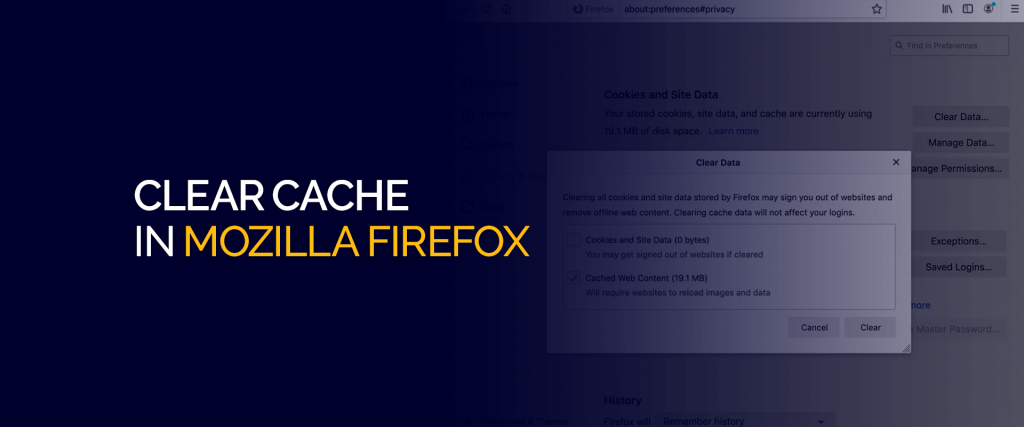
تسأل لماذا يحتاج متصفح الويب إلى مسح ذاكرة التخزين المؤقت؟ لأن متصفحات الويب اليوم أقوى في الوظائف من أي وقت مضى. يأخذون مساحة أكبر للذاكرة الآن بسبب العدد المتزايد من الوظائف التي تتم إضافتها مع زيادة سرعة الأجهزة.
يمكن أن يكون لديك عدة امتدادات لمتصفح Firefox تقدم أنواعًا مختلفة من الوظائف داخل متصفح الويب. FastestVPN لفايرفوكس يتيح لك قم بتغيير عنوان IP الخاص بك وتجاوز القيود الجغرافية دون مغادرة متصفح الويب. يتيح لك Grammarly for Firefox التحقق من النصوص بحثًا عن الأخطاء النحوية والتعرف على الانتحال. وبالمثل ، مديري كلمة السر تمنحك الإضافات تخزينًا آمنًا لكلمات المرور وتسمح بوظيفة الملء التلقائي لـ login الحقول.
مع هذه الوظيفة ، قد تعرض بعض مكونات مستعرض الويب سلوكًا غير طبيعي أو قد يتباطأ متصفح الويب بمرور الوقت. قد يؤدي مسح ذاكرة التخزين المؤقت في Firefox إلى إصلاح هذه المشكلات.
كما أنه يصلح أي ملفات DNS المعلومات المخزنة في المعلومات. إذا لم تتمكن من زيارة أحد مواقع الويب التي كنت تستطيع ذلك من قبل ، فربما يكون خادم الويب الخاص به قد تغير ، ويحتوي متصفح الويب على المعلومات القديمة المخزنة.
يتيح لك Firefox مسح ذاكرة التخزين المؤقت بسهولة. هيريس كيفية القيام بذلك:
يمكنك أيضًا التحقق من ملفات تعريف الارتباط ومربع بيانات الموقع ، ولكنه سيسجل خروجك من جميع الحسابات الموجودة على مواقع الويب التي قمت بزيارتها. سنوضح لك كيفية حظر ملفات تعريف الارتباط على Firefox لاحقًا في هذا blog إذا كنت قلقًا بشأن ملفات تعريف الارتباط.
إذا لم يؤد مسح ذاكرة التخزين المؤقت لـ Firefox إلى حل المشكلة ، فقد يؤدي إعادة تعيين متصفح الويب إلى إصلاحها. ضع في اعتبارك أن هذه الطريقة ستمحو جميع البيانات ، مثل الإضافات والسمات والتفضيلات.
تختلف هذه الميزة عن مسح جميع البيانات. يقوم بتحديث المتصفح عن طريق إلغاء تثبيت المكونات الإضافية التي قد تسبب مشكلات.
التتبع عبر المواقع هي طريقة يستخدمها المعلنون لتتبعك عبر الويب. إنه رمز صغير في مواقع الويب يسمح للمعلنين بالتعرف عليك حتى عندما لا يكونون على نظامهم الأساسي. يعد زر الإعجاب والمشاركة في Facebook على مواقع الويب مثالاً على كيفية معرفة منصة التواصل الاجتماعي بمكان وجودك.
وبالمثل ، يعرف إعلانات Google سجل التصفح الخاص بك وأنت تنتقل من موقع ويب إلى موقع ويب آخر يحتوي على شفرة Google مضمنة في الصفحة.
دفعت المطالب القوية لبذل المزيد عندما يتعلق الأمر بحماية خصوصية المستخدم شركات التكنولوجيا مثل Mozilla. والنتيجة هي أن Mozilla Firefox ، بما في ذلك متصفحات الويب الأخرى ، قد نفذت ميزة تمنع بتتبع الطرف الثالث.
ستجد خيار تعطيل التتبع في قائمة الإعدادات> الخصوصية والأمان في Firefox. هناك مستويان يمكنك تحديدهما: قياسي وصارم. يوفر الأخير حماية معززة ضد أجهزة التتبع ولكن على حساب وظائف موقع الويب. قد يتم تضمين بعض أدوات التتبع في كائنات مثل login الحقول ومقاطع الفيديو ، وسيحتاج Firefox إلى حظر المحتوى نفسه لحظر أجهزة التتبع.
يتمتع Firefox بسجل تتبع خصوصية أفضل من بعض متصفحات الويب الأخرى. ومع ذلك ، يمكن لمتصفح الويب تشفير حركة المرور الخاصة به فقط باستخدام HTTPS؛ لا يمكن أن يوفر أمانًا شاملاً لكل نوع من أنواع حركة مرور الشبكة على جهازك. هذا هو المكان الذي يأتي فيه في بي ان .
شبكة في بي ان هي أكثر من مجرد أداة لمشاهدة Netflix عبر الإنترنت. هو - هي السخرية عنوان IP الخاص بك ويطبق التشفير على اتصالات الإنترنت ، مما يمنع أي طرف ثالث ، مثل ISP، من مراقبة نشاط الويب. إنها أداة قوية توفر الأمان على الشبكات غير الآمنة.
استعمل FastestVPN مع متصفح Firefox مكافحة التتبع الحماية للحصول على مجموعة قوية لتعزيز خصوصيتك على الإنترنت. ال FastestVPN يمنحك امتداد Firefox القدرة على التبديل بين الخوادم الوكيلة بنقرة واحدة.
© حقوق الطبع والنشر 2024 أسرع في بي ان - جميع الحقوق محفوظة.


لا تفوت هذه الصفقة ، فهي تأتي مع Password Manager مجانًا.
يستخدم موقع الويب هذا ملفات تعريف الارتباط حتى نتمكن من تزويدك بأفضل تجربة ممكنة للمستخدم. يتم تخزين معلومات ملفات تعريف الارتباط في متصفحك وتؤدي وظائف مثل التعرف عليك عند العودة إلى موقعنا ومساعدة فريقنا على فهم أقسام الموقع التي تجدها أكثر إمتاعًا وفائدة.
يجب تمكين ملفات تعريف الارتباط الضرورية للغاية في جميع الأوقات حتى نتمكن من حفظ تفضيلاتك لإعدادات ملفات تعريف الارتباط.
إذا قمت بتعطيل ملف تعريف الارتباط هذا ، فلن نتمكن من حفظ تفضيلاتك. وهذا يعني أنه في كل مرة تزور فيها هذا الموقع ، ستحتاج إلى تمكين ملفات تعريف الارتباط أو تعطيلها مرة أخرى.


